Į prašymą Balso užrašai tai įdiegta mūsų „iPhone“ telefonuose, mes galime iš jo gauti daug naudos, kaip jau jums sakėme kitomis progomis Taikyti; nuo pokalbio ar klasės įrašymo iki netikėtai iškylančių idėjų užrašymo. Šiandien mes išmokysime juos taisyti balso užrašai kad galėtumėte juos sureguliuoti tiek pradžioje, tiek pabaigoje. Ir tai yra kažkas nepaprastai paprasto.
Redaguoti balso užrašus
Įsivaizduokite, kad dalyvavote konferencijoje ir, užuot užsirašę, mieliau parodą įrašėte programoje Balso užrašai norėdamas būti atidus tam, kas iš tikrųjų svarbu. Tikrai pradžioje, kai jau buvote paspaudę raudoną įrašymo mygtuką, mikrofonas sugedo ir buvo kelios sekundės, per kurias įrašyta buvo nenaudinga. Arba kad galų gale pasiklydote ir įrašėte dar kelias minutes. Na tą pačią akimirką ir iš savo „iPhone“ galite redaguoti tą balso atmintinę sutrumpindamas ir jo pradžią, ir pabaigą. Jei naudosite „Quick Time“, metodas jums bus labai žinomas.
- Atidarykite programą Balso užrašai ir pasirinkite įrašą, kurį norite redaguoti, spustelėdami jį ir „Redaguoti“.

- Paspauskite piktogramą „sutrumpinti“, kurią pamatysite dešinėje pusėje.
- Norėdami nustatyti tašką, kuriame norite pradėti įrašą, palieskite „Play“ ir „Pause“.
Kairiajame ir dešiniajame įrašo gale pamatysite dvi raudonas linijas. Laikykite nuspaudę raudoną liniją kairėje ir vilkite ją į dešinę, kad nustatytumėte tašką, kuriame norite pradėti įrašymą. Paspauskite „Play“, kad patikrintumėte, ar ji teisinga, arba, jei ne, perkelkite šią eilutę į vieną ar kitą pusę, kol ji bus sureguliuota. Dabar atlikite tą patį su raudona linija dešinėje, šį kartą vilkdami ją į kairę, kad pataisytumėte atkūrimo tašką. Mėlyna linija juda į dešinę, kad galėtumėte pamatyti tikslią vietą, kur norite kirpti.
- Baigę norimus parametrus, paspauskite „Trumpinti“, kad išsaugotumėte redagavimą.
- Tada rasite du variantus. Išsaugokite redaguotą originalą taip, kaip tai padarėte (kuris pašalina ankstesnę versiją) arba išsaugokite kaip naują įrašą, kad išsaugotumėte abi versijas. Pasirinkite norimą ir voila!
Jei norite sužinoti daugiau apie Balso užrašai Nepraleisk:
Jei jums patiko šis įrašas, nepraleiskite dar daug patarimų, gudrybių ir pamokų mūsų skyriuje Pamokos. Ir jei turite abejonių, Taikyti klausimai Galėsite užduoti visus iškilusius klausimus, taip pat padėti kitiems vartotojams išsiaiškinti abejones.
Ahm! Nepraleisk mūsų naujausio „Podcast“ !!!
ŠALTINIS | „iPhone Life“
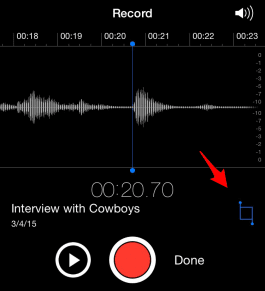

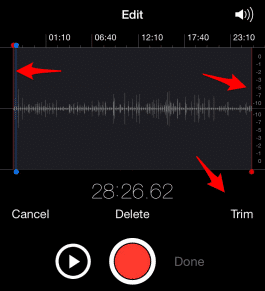
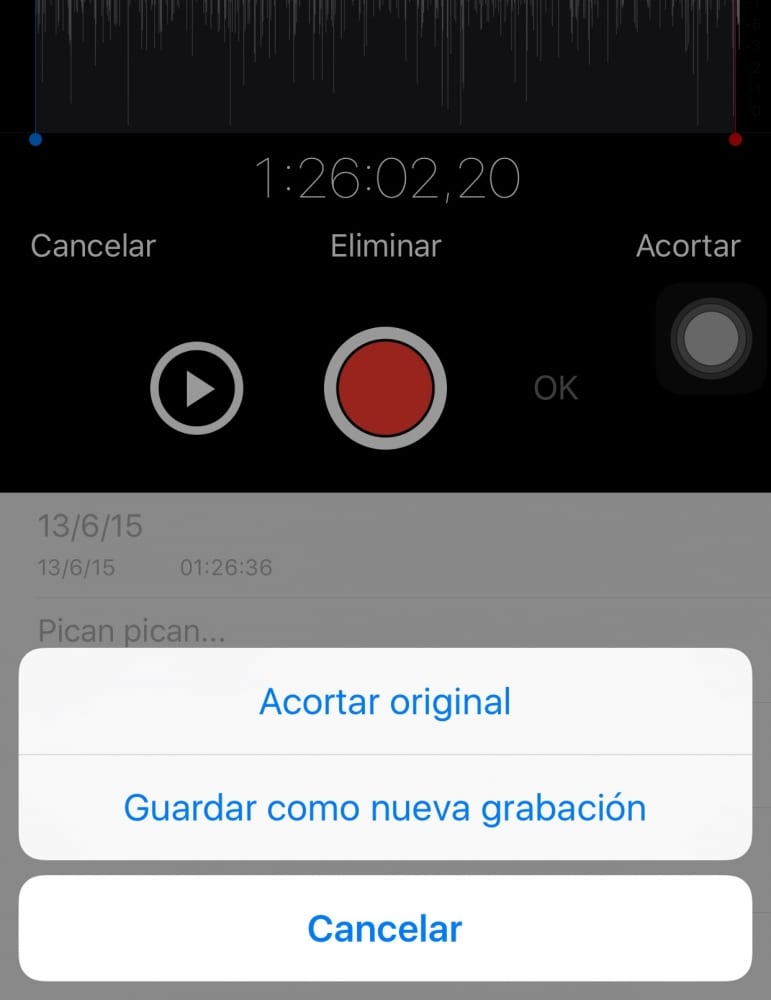
Kai pateikiu parinktį išsaugoti kaip naują įrašą, jis jo neišsaugo 🙁, jis ištrinamas iš sąrašo ir aš turiu tik originalą
Iškirpkite neteisingą balso atmintinę ir išsaugokite tą, kurios nenoriu. Kaip galėčiau grįžti prie originalo? O gal jau praradau?
Labos nakties! Turiu keletą balso užrašų, išsaugotų pakartoti kelias minutes ir grįžti į pradžią, nežinau, kas vyksta ... ... kaip aš galiu tai išspręsti? Man reikėtų greitai atsakyti, nes turiu labai svarbią medžiagą, kurią galėčiau atgaminti
ačiū
Sveiki! Redagavau balso atmintinę, redaktorius buvo uždarytas ir jis buvo puslapyje, kuriame rodomi visi mano užrašai, ir dabar jis neleis man redaguoti ar išsiųsti to užrašo. Pirmiau taip. Ką aš galiu padaryti?
Ačiū